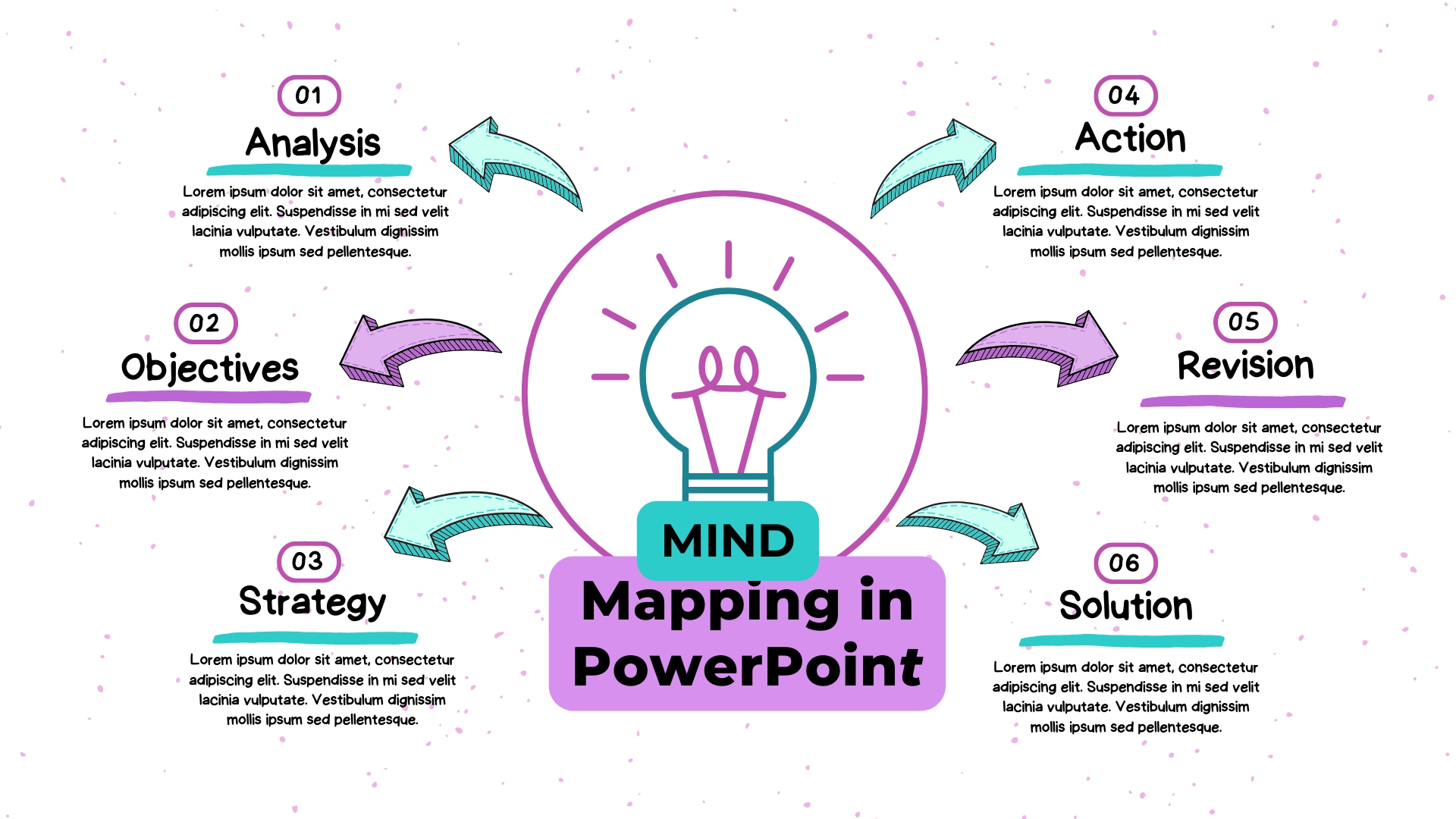
Los mapas mentales sons una técnica visual útil para organizar pensamientos cohesivos y mostrar información. A menudo llamados mapas de araña, estos diagramas se utilizan ampliamente para tomar notas y mejorar la concentración. Las empresas, los equipos de marketing y los gerentes de proyectos facilitan sus tareas rutinarias utilizando mapas mentales.
Aunque hay varios buenos programas de mapas mentales, PowerPoint es el más común. Es un software básico para crear diagramas como mapas mentales. Sin embargo, originalmente era un programa de presentación. Crear mapas mentales in PowerPoint es fácil con sus gráficos SmartArt, pero sus características de formato manual y la falta de estilos complejos hacen que el proceso sea agotador y lento.
Por lo tanto, la próxima vez que tu gestor de proyecto te pida que crees una estrategia para el lanzamiento de un producto, prueba algún software para diagramasavanzado. Un lugar donde puedes crear mapas mentales complejos, administrar equipos y presentar todo en un solo lugar. Por lo tanto, vamos a avanzar y comprobar si el mapa mental de PowerPoint puede sustituirse con tecnología avanzada. Si es así, ¿cuál?
En este artículo
Cómo hacer un mapa mental en PowerPoint
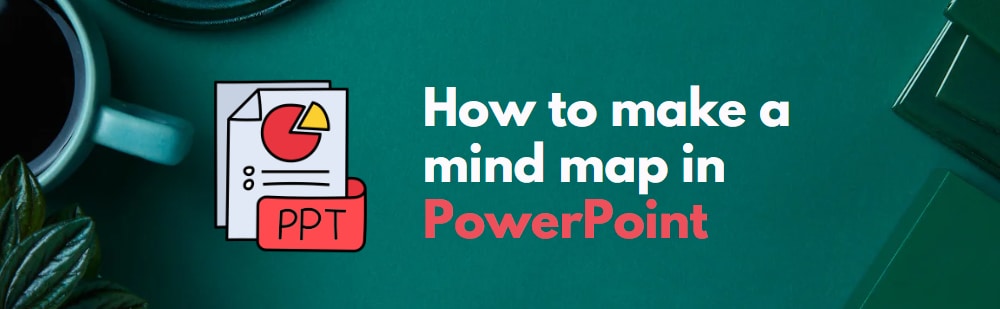
PowerPoint es una opción popular para la lluvia de ideas y mapas mentales, en caso de que no tenga un programa para diagramas avanzado. Aquí están los pasos fáciles para hacer un mapa mental de PowerPoint para planificar una estrategia de marketing.
Paso 1: Prepara notas
El primer paso del mapa mental es recopilar la información correcta, especialmente cuando se está utilizando una herramienta digital. Lo que es aún mejor es que creas un esquema aproximado.
Supongamos que tienes la tarea de organizar una estrategia de marketing para el nuevo producto. Ahora, reúne a tu equipo y haz una lluvia de ideas como SEO, marketing en redes sociales y creación de contenido. Una vez hecho esto, haz una lista de las únicas ideas relevantes en el papel.
Paso 2: Crea un documento en blanco
Continúa e inicia el PowerPoint. Abre el menú principal y haz clic en Nuevo > Presentación en blanco. Se abrirá el panel de edición.
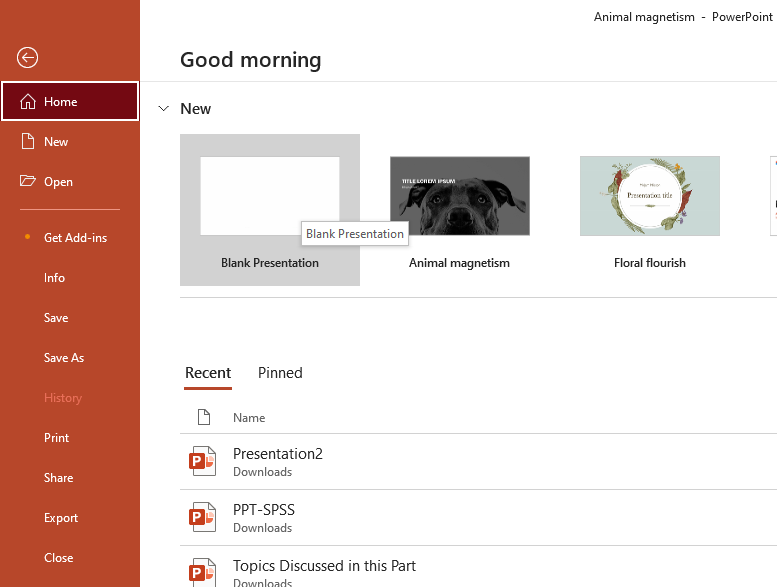
Paso 3: Haz un esquema
La forma más fácil de hacer un esquema de mapa mental es usar la función SmartArt. Aunque no es perfecto, es mejor que agregar información manualmente. Haz clic en Insertar > SmartArt > Jerarquía > Estilo preferido.
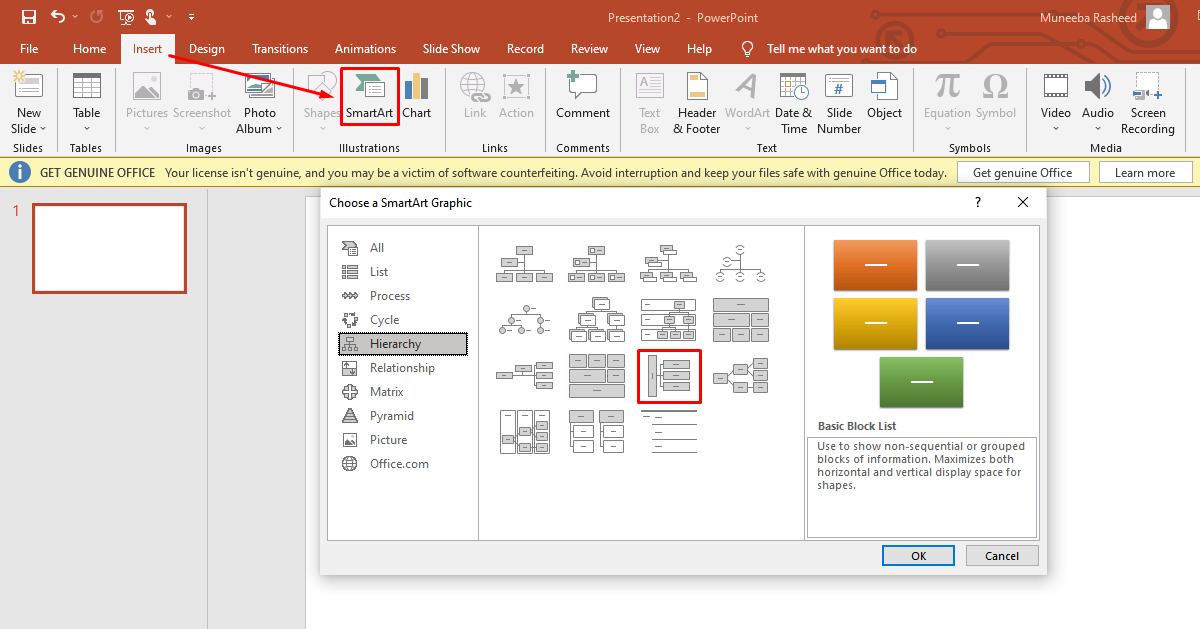
Ahora, si deseas agregar otro tema en la plantilla, haz clic con el botón derecho en la forma y luego en Agregar forma > Agregar forma después de esto de la barra de herramientas superior.
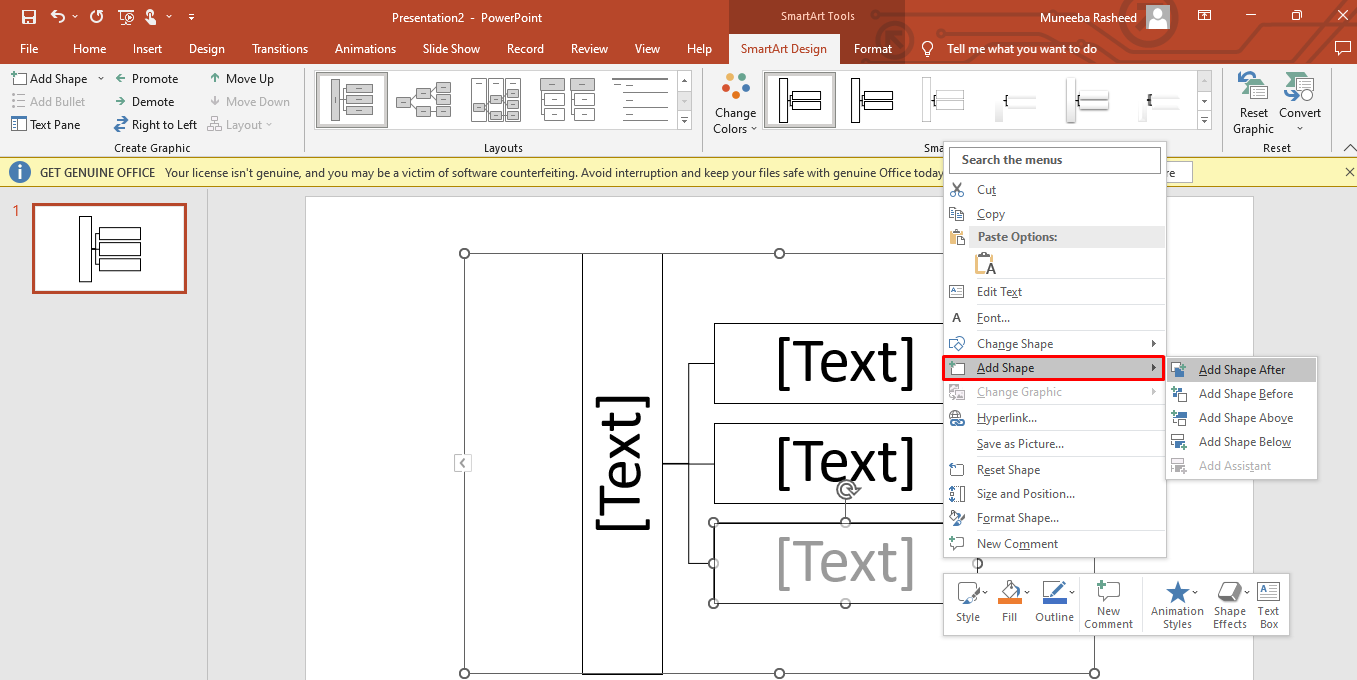
Sin embargo, en este punto, no puedes expandir aún más el mapa mental para los subtemas. Por lo tanto, la única opción es confiar en las formas manuales. Haz clic en Insertar > Formas > Forma preferida de la barra de herramientas superior
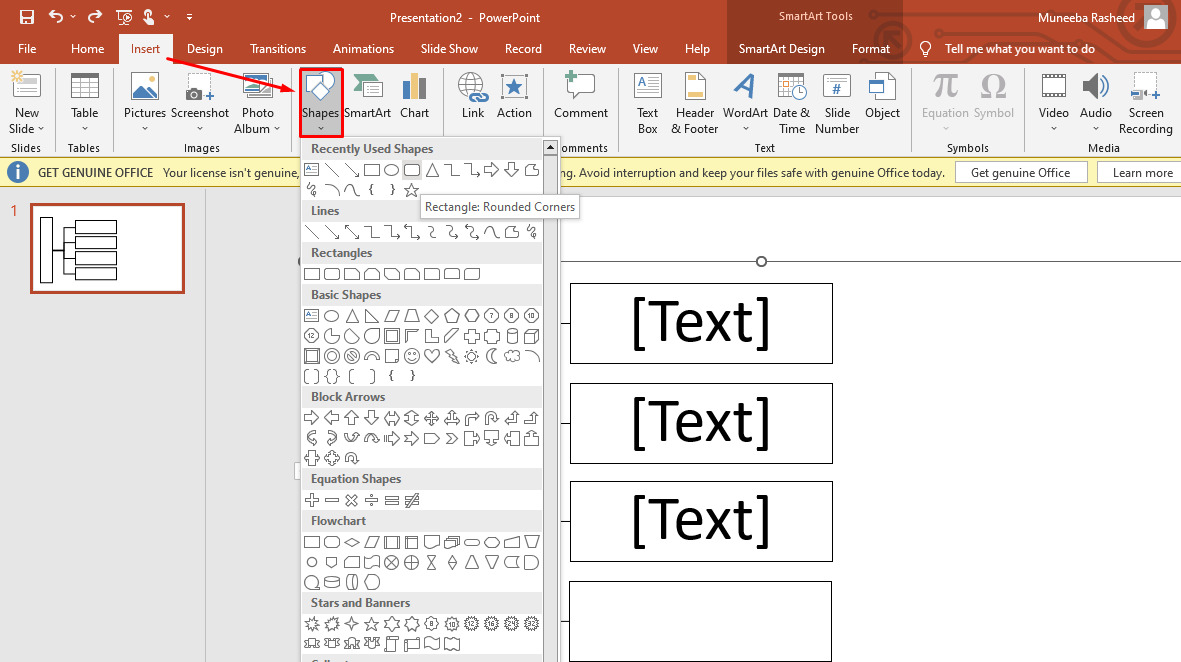
Usando esta técnica, completa el diseño de tu mapa mental en consecuencia.
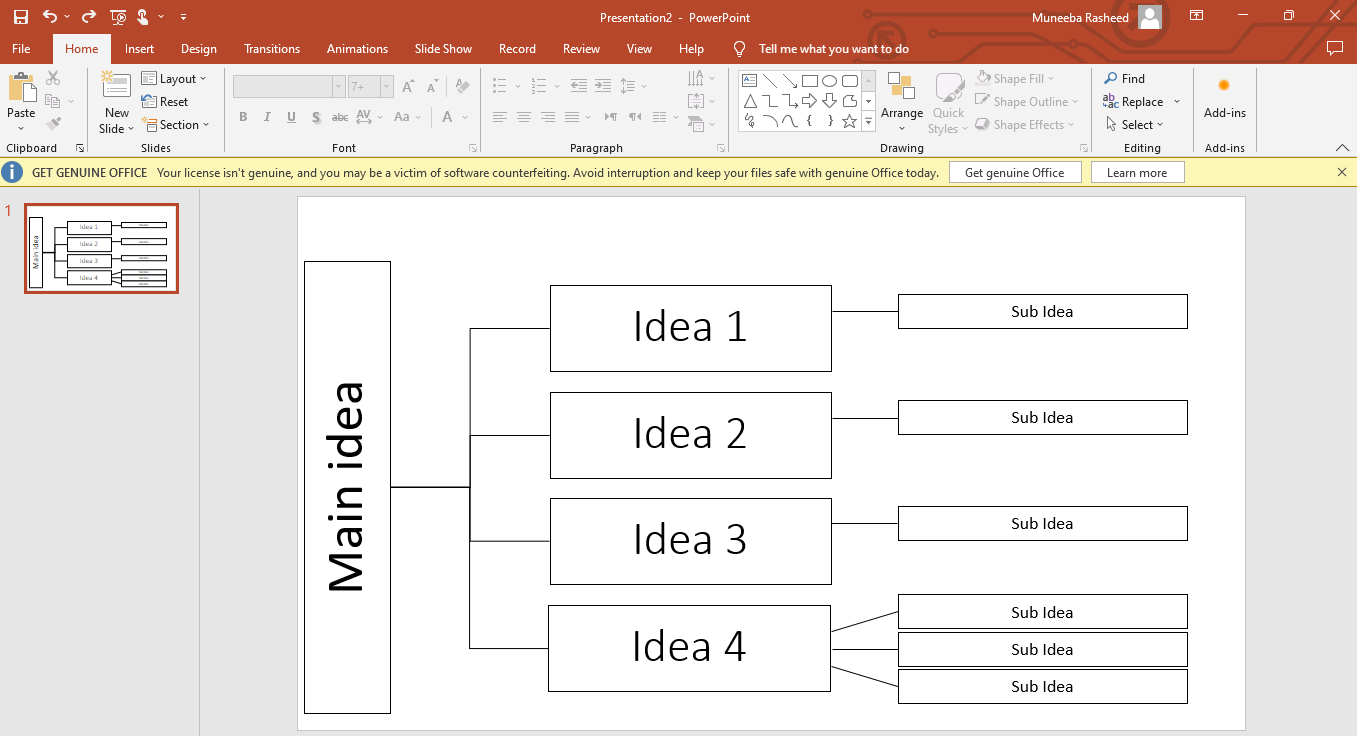
Paso 4: Introduce los datos
Una vez que el esquema está completo, el siguiente paso es agregar los datos. Haz doble clic en cualquier cuadro y comienza a escribir. En este caso, escribirás los datos en la siguiente secuencia.
Idea principal - Estrategia de marketing
- Idea 1: Estrategia de contenido - seguido de Subidea (calendario de contenido)
- Idea 2: Publicidad - seguido de Subidea (promociones pagadas)
- Idea 3: SEO - seguido de Subidea (páginas de inicio)
- Idea 4: Redes sociales - seguido de Subideas (público meta, asignación de tareasy evaluación del progreso)
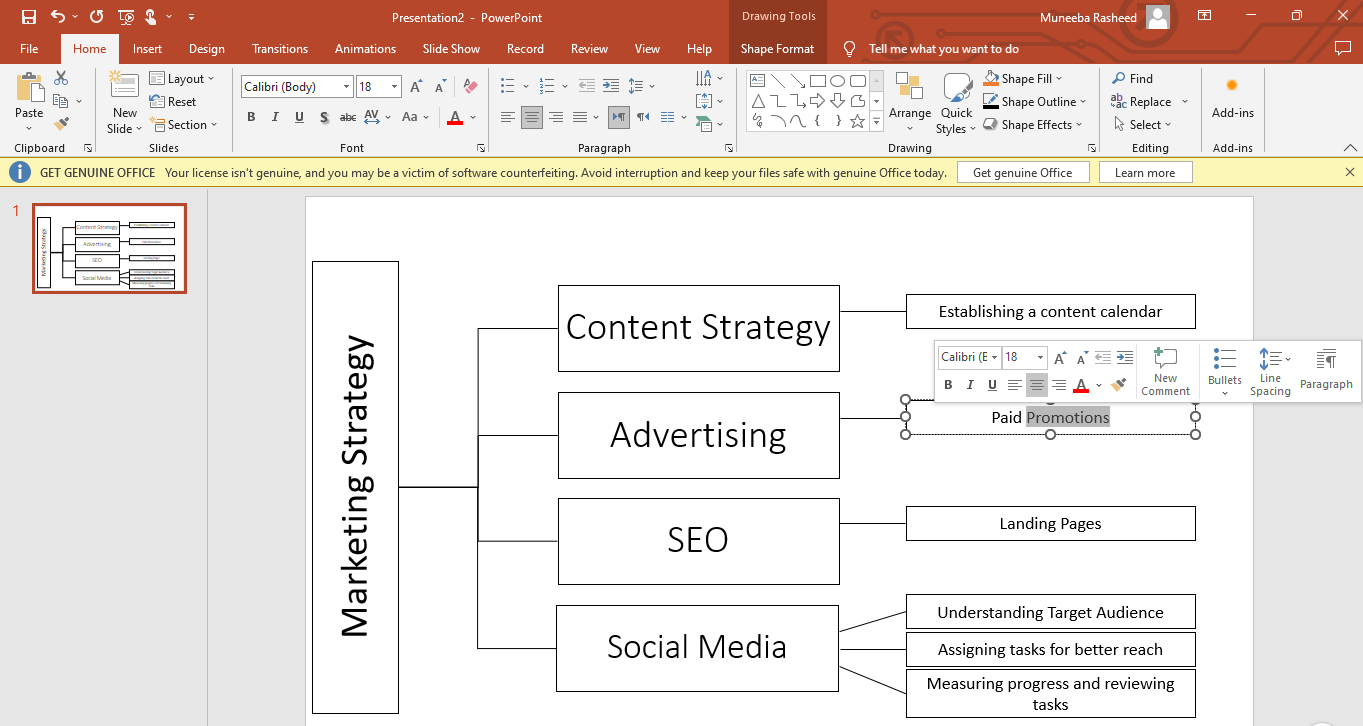
Paso 5: Cambia el formato
Tu mapa mental se establece en el estilo predeterminado de PowerPoint. Pero puedes hacerlo presentable mejorando las imágenes. Seleccione el diagrama y se abrirá el formato SmartArt en la barra de herramientas superior. Aquí, puedes cambiar la combinación de colores y el estilo del mapa.
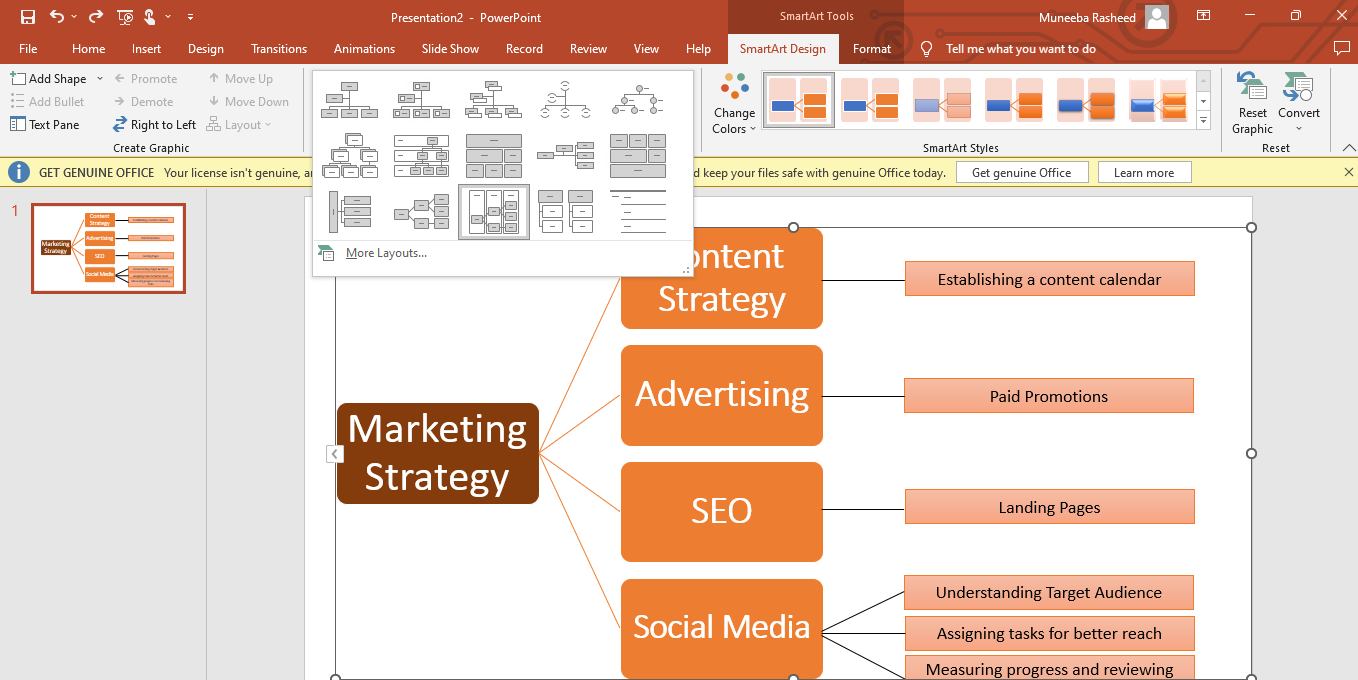
Sin embargo, solo formateará las formas incluidas en la plantilla original. Por lo tanto, tendrás que dar formato a otras formas manualmente. Para ello, hazga clic en cualquier forma que abra format de forma en la barra de herramientas superior Cambia los colores, el contorno y el estilo de estas formas desde aquí.
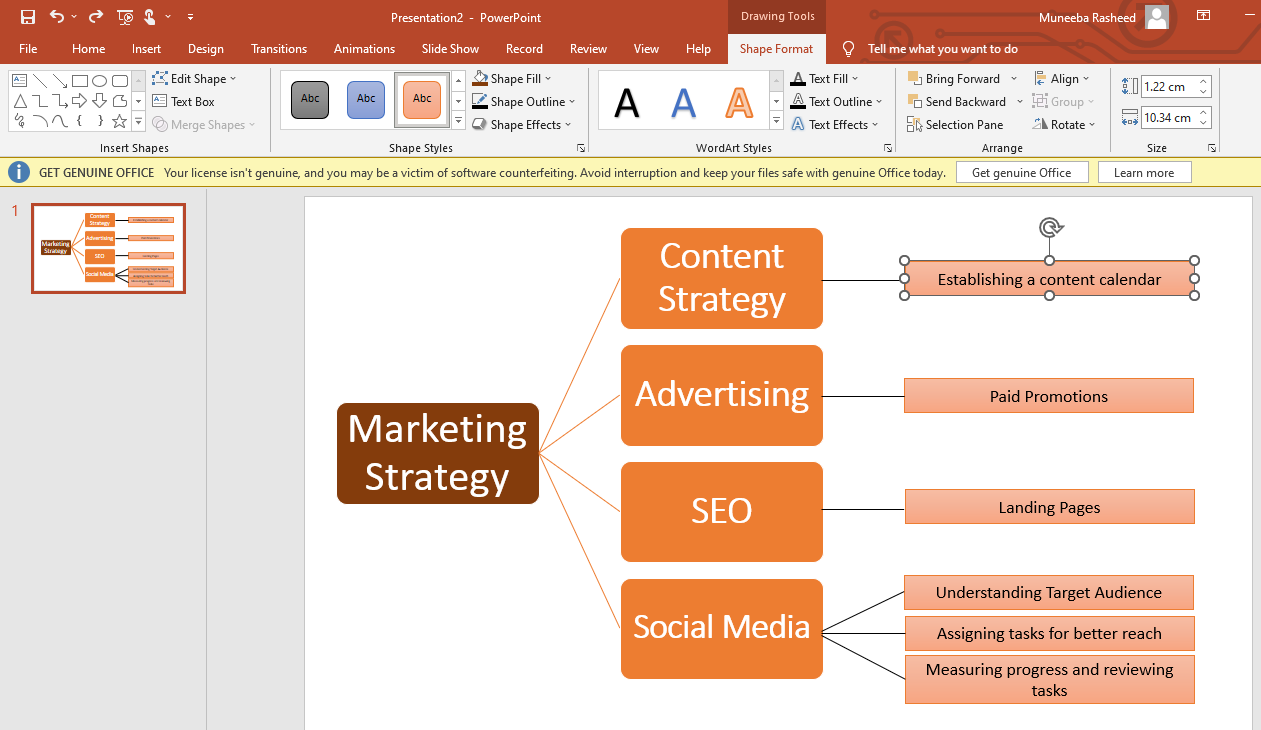
Consejos y trucos para un mapa mental efectivo en PowerPoint
Hacer mapas mentales en PowerPoint requiere habilidades y técnicas adecuadas. Aquí, la primera regla es asegurarse de que el espectador no dedique más de tres minutos para captarlo. Por lo tanto, vamos a avanzar y aprender consejos para hacer mapas mentales eficaces en PowerPoint.
- La preparación es la clave. Reunir a tu equipo y hacer una lluvia de ideas es la mejor manera de comenzar a hacer mapas mentales. Puede ayudarte a explorar posibles subideas.
- Agrega solo ideas relevantes. Obtendrás un montón de ideas e información después de las sesiones de lluvia de ideas. Pero concéntrate en agregar solo ideas relevantes en el mapa mental.
- Añader una imagen para la idea central. Reemplaza la caja de ideas principal de tu mapa mental con una imagen sugerente. Puede animar a la audiencia a imaginar e innovar.
- Trabaja legibilidad. Usa frases de una o dos palabras en el mapa para eliminar el desorden innecesario. El público puede absorber mejor los datos que son fáciles de ver.
- Hazte con una maqueta. PowerPoint no tiene plantillas integradas. Por lo tanto, es mejor buscar en Internet una maqueta de un mapa mental.
- Utiliza los gráficos SmartArt. Deja de añadir formas manuales. En su lugar, elige Smart Graphics integrados. Tiene jerarquías, procesos, estilos de relación, etc.
- Añade colores. Usa varios colores para diferenciar las categorías, los temas y los subtemas.
Cómo hacer un mapa mental en Edrawmind
Ahora, hagamos el mismo mapa mental que hicimos en PowerPoint, pero en la mitad del tiempo. EdrawMind te permite hacer mapas mentales desde cero o con plantillas integradas. Ambos métodos son rápidos y sencillos. Así que tratémoslo en detalle.
Antes de saltar a los pasos, descarga el escritorio de EdrawMind y regístrate con tu correo electrónico si es tu primera vez.
Paso 1 Comienza desde cero
Ve al menú principal de EdrawMind y haz clic en Nuevo > Crear un mapa mental nuevo Te llevará al panel de edición, donde puedes agregar convenientemente los datos en una plantilla de mapa mental preformateada.
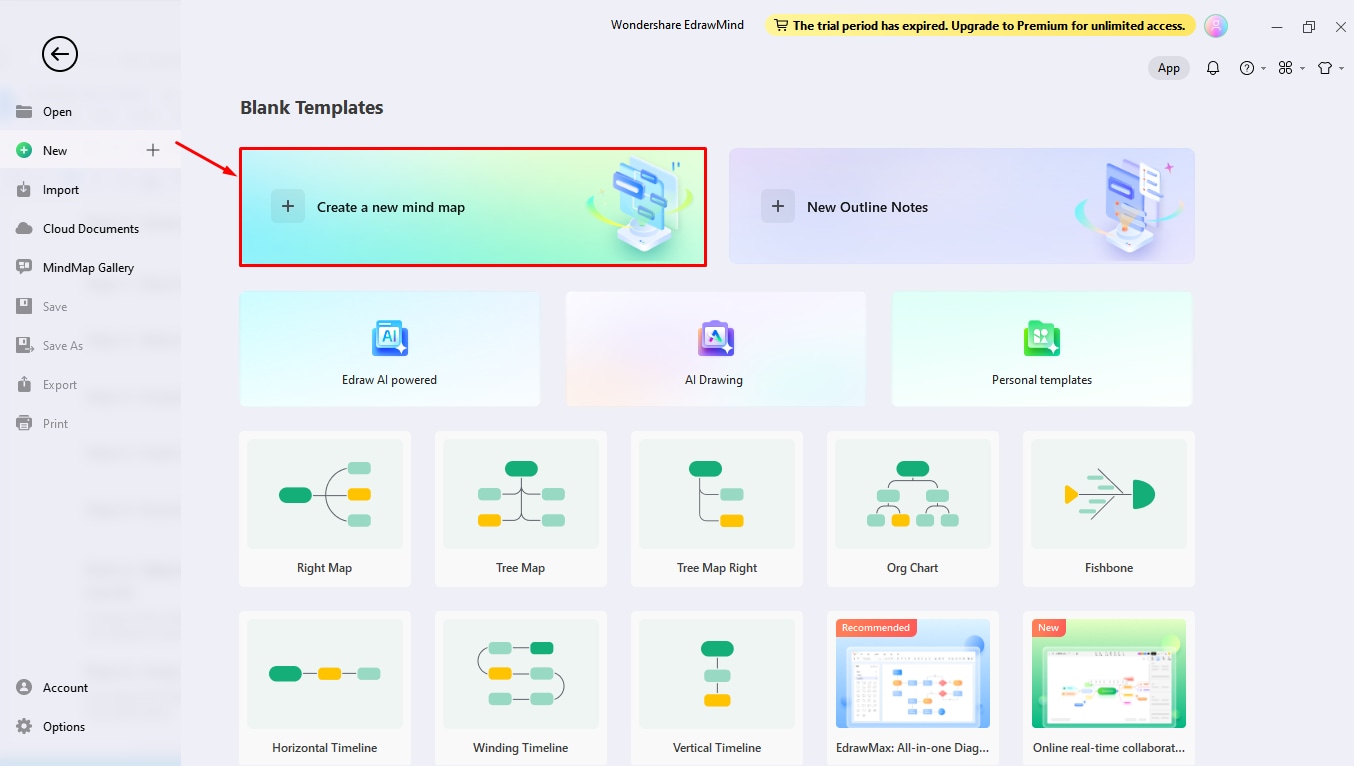
Paso 2 Selecciona una plantilla
O visita la galería de mapas mentales desde el menú principal y agregue filtros. Afine el tipo de diagrama a Mapas circulares para reducir el número de plantillas. Desplázate hacia abajo y encuentra la combinación adecuada para tu tarea. Después ha clic Duplicar para llevar el diagrama al panel de edición.
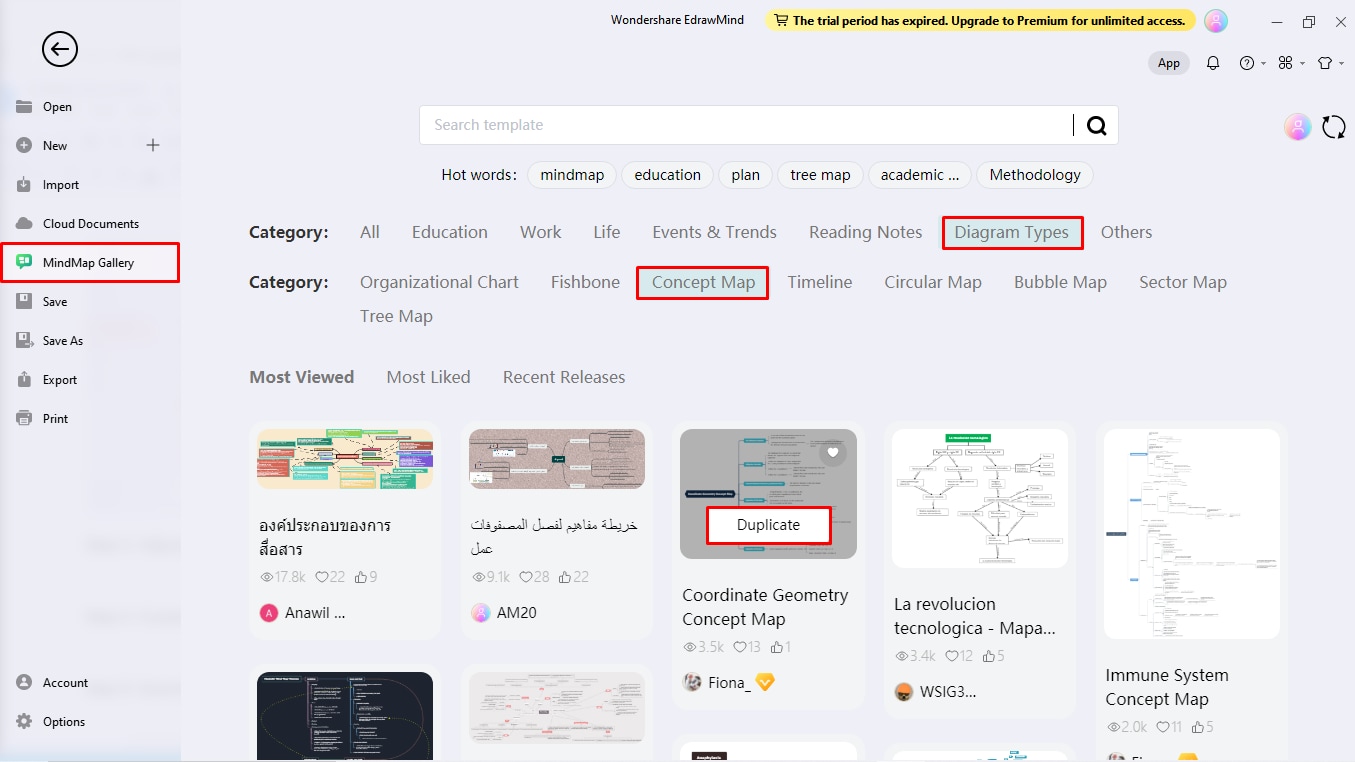
Paso 3 Ajusta el esquema e inserta los datos
Ahora, haz un mapa mental. Con EdrawMind, expandir los mapas mentales requiere unos pocos clics.
- Ve a la pestaña de Inicio en la barra de herramientas superior para agregar temas y subtemas.
- Cuando tengas el esquema, introduce los datos haciendo doble clic en cualquier forma.
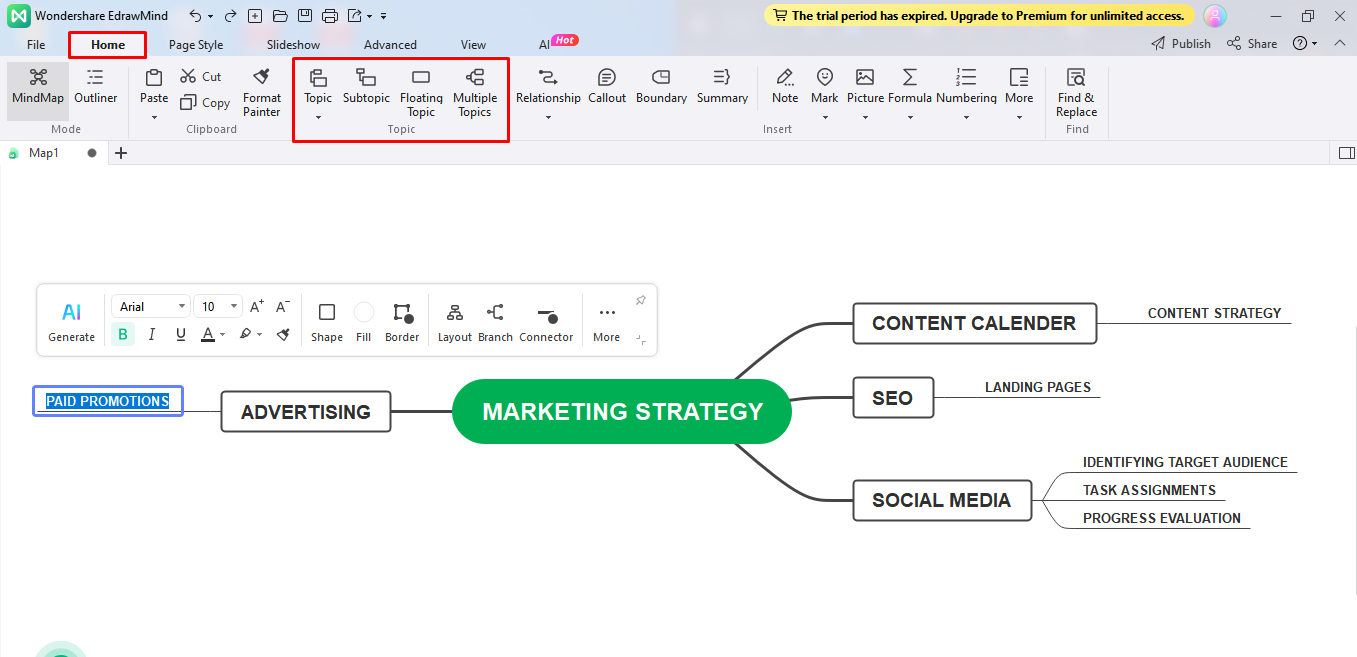
Paso 4 Personaliza
Aunque el mapa mental está listo, puedes hacerlo visualmente más atractivo. Cambiar el tema, el diseño y el color hará una diferencia notable.
- Ve a la pestaña Estilo de la página en la barra de herramientas para modificar el . diseño y los temas de color
- También puedes hacer lo mismo desde el panel de configuración de información del lado derecho.
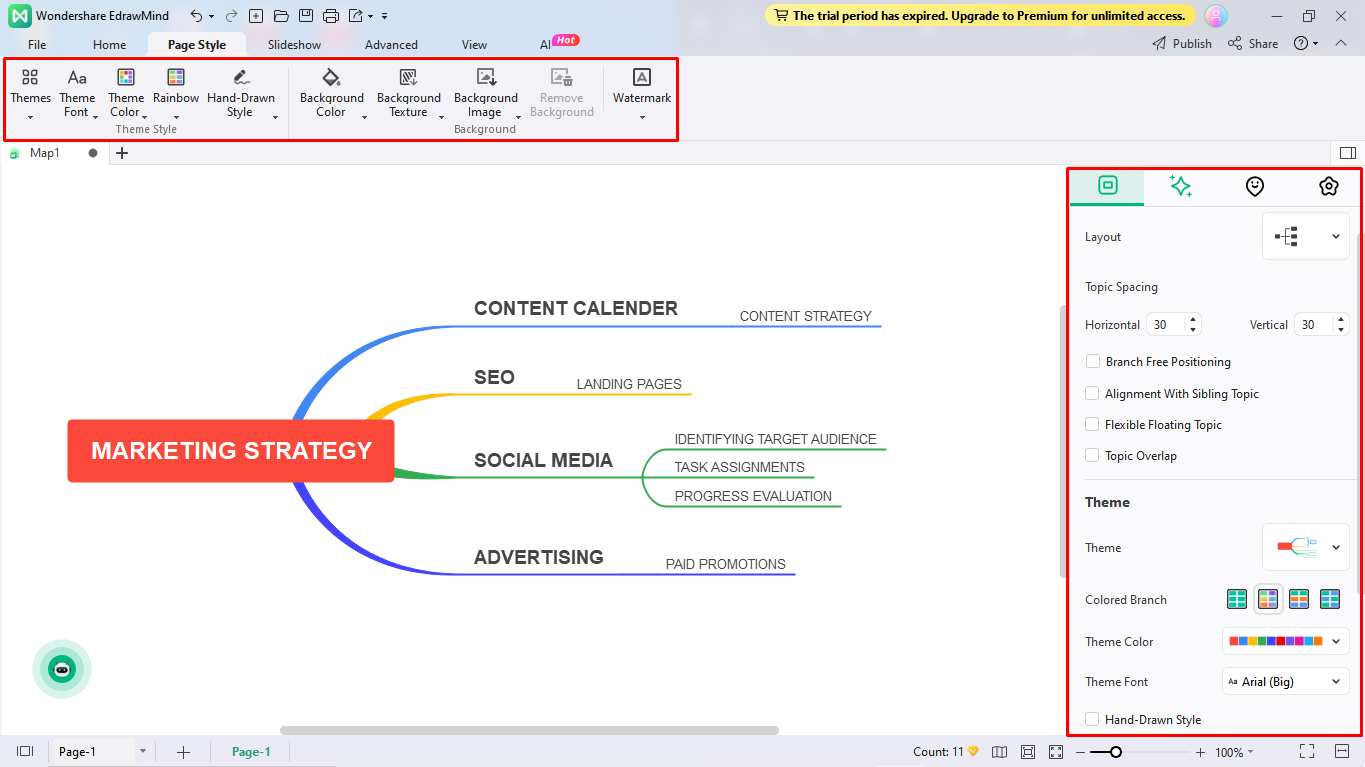
Paso 5 Descarga y comparte
Por último, descargue y comparta el mapa final haciendo clic en el icono Exportar en la barra de herramientas de acceso rápido.
- Exporta el diagrama final en múltiples formatos como PDF, gráficos y otro.
- Comparte el diagrama con tus amigos de las redes sociales.
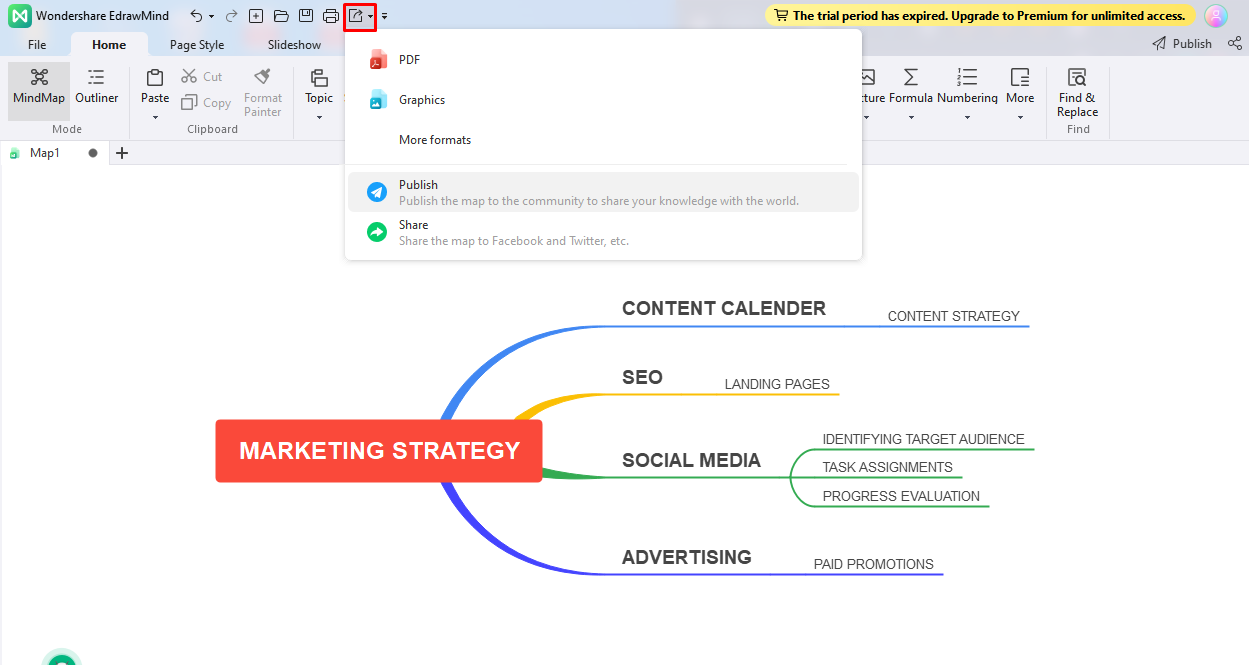
Creación de mapas mentales en PowerPoint frente a EdrawMind
El mapa mental es sin duda fácil y efectivo, tanto en EdrawMind como en PowerPoint. Pero, ¿cuál elegir? Permítenos comentar sus fortalezas y métodos de dibujo para que los evalúes en función de su lista de verificación de requisitos previos.
Creador de mapas mentales gratuito
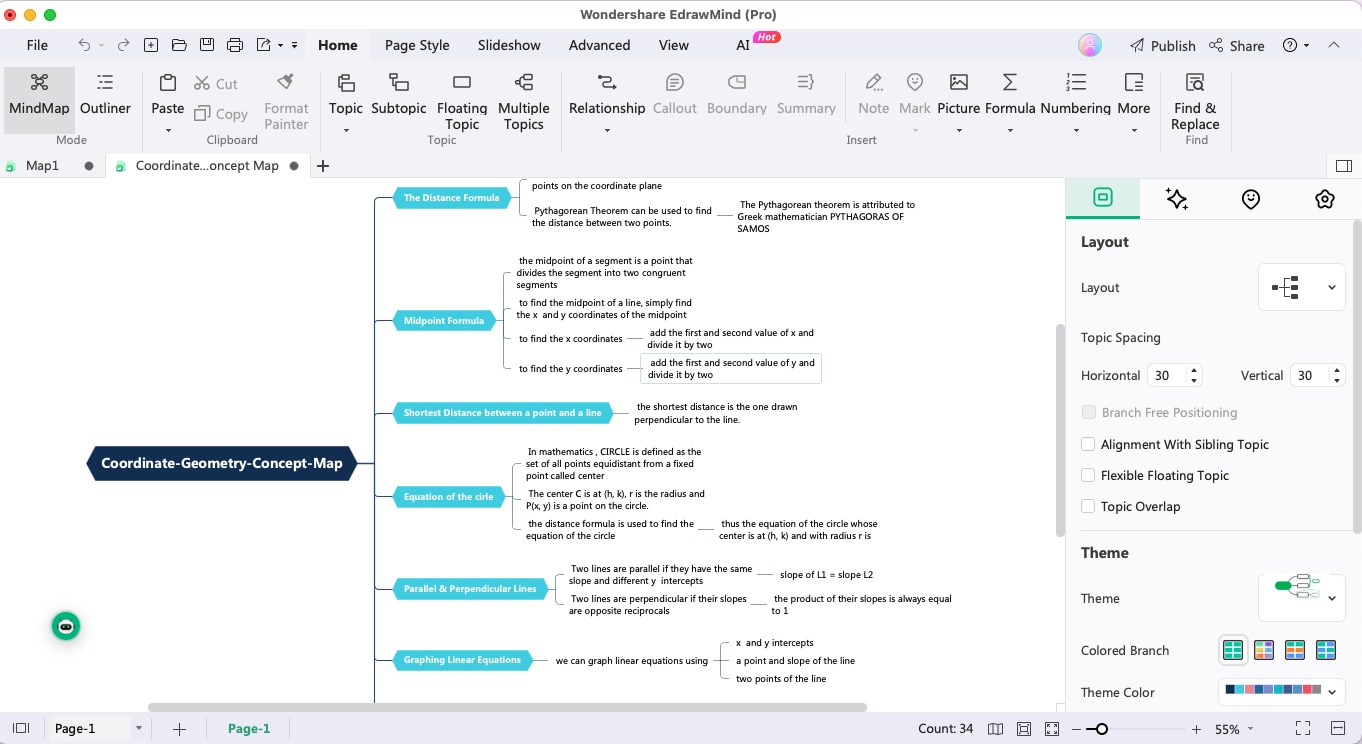
Los mapas mentales no son tan difíciles. Sin embargo, tu selección de software puede hacer una diferencia en el tiempo y el esfuerzo que inviertes en el proceso. Si te preocupa el uso de tu tiempo, EdrawMind podría ser la opción correcta para ti.
Este credor de mapas mentales es un gran sustituto para agilizar el trabajo de oficina y deshacerse del trabajo manual. Ofrece lluvia de ideas, mapas mentales, presentaciones y gestión de equipos, todo en un solo lugar. Veamos qué es lo que lo convierte en una mejor alternativa a PowerPoint.
- Mapas mentales de AI con un solo clic Puedes crear mapas mentales detallados en segundos con el generador de mapas mentales EdrawMind AI.
- Plantillas prediseñadas EdrawMind tiene una enorme galería de plantillas. Tiene más de 6000 ejemplos, incluyendo mapas mentales, mapas centrales, mapas de procesamiento y otros.
- Nube personal Los grandes equipos pueden colaborar en el espacio en la nube de EdrawMind. Permite guardar automáticamente y acceder al trabajo desde cualquier lugar y en cualquier momento.
- Presentación automática EdrawMind te permite crear y presentar diapositivas con un solo clic. Puedes elegir diferentes secciones de mapas mentales para incorporarlas en las diapositivas.
Conclusión
Hacer cuadros, gráficos y mapas mentales en PowerPoint es casi una regla profesoinal implícita. Puede ser una práctica popular, pero no la mejor. Agregar formas manualmente para expandir los mapas mentales requiere tiempo y esfuerzo. Además, los diseños simples pueden no funcionar para los profesionales.
Por lo tanto, cada vez que te sientas tentado a abrir PowerPoint, piensa en cómo puedes hacer un mapa mental efectivo y detallado en la mitad del tiempo. Las herramientas modernas como EdrawMind te permiten facilitar el proceso de creación y administrar grandes equipos. También puedes exportar los diseños de EdrawMind a PowerPoint, por lo que no es necesario explicar tu software a todos. Simplemente comparts el archivo PPT de tu mapa mental y causarás sensación en tu organización.




